Office 2007 Word Seçenekleri
Yalnızca ana sözlükten öner, özel sözlükler, fransızca modları.
Yalnızca ana sözlükten öner:
Office 2007 Word'ten Office düğmesine tıklıyoruz.
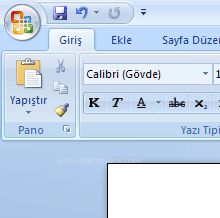
Açılan bölümden Word seçeneklerine giriyoruz.

Açılan ekrandan yazım denetleme sekmesine giriyoruz.
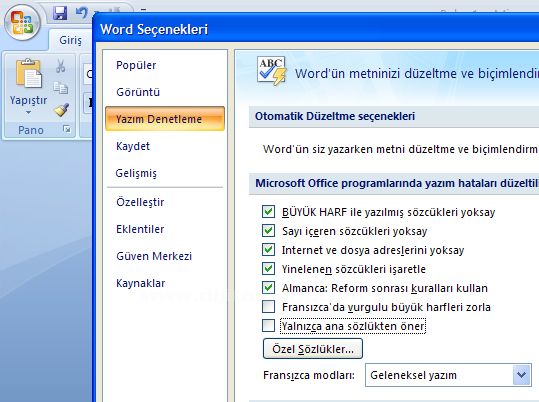
Yalnızca ana sözlükten öner'i işaretiyoruz.
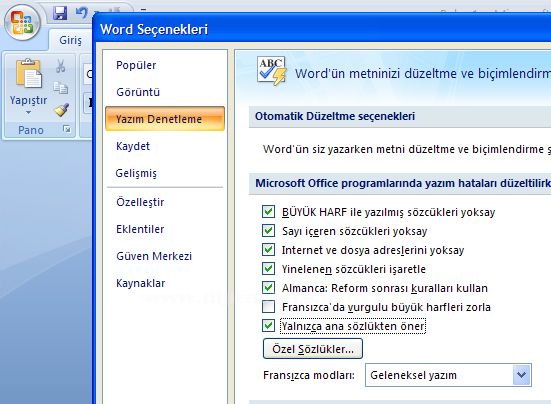
Tamam diyerek çıkıyoruz.
![]()
Örnek bir metin yazdığımızda Ana sözlükten olmayan kelimelerin kırmızıyla işaretlendiğini görüyoruz.

Özel sözlükler:
Word seçenekleri bölümünden yazım denetleme sekmesine girip, Özel Sözlükler'e giriyoruz.
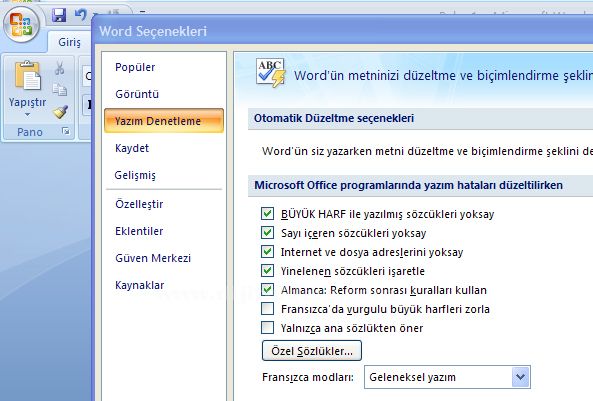
Sözlük dili bölümünden Türkçe'yi seçiyoruz.

Türkçeyi seçtikten sonra tamam diyerek çıkıyoruz.

Örnek olarak İngilizce "Hi" yazdığımızda sözlük dili Türkçe olduğundan "Hi" kelimesinin altı kırmızı işaretleniyor.

Fransızca modları:
Word seçeneklerinden Yazım denetleme sekmesine giriyoruz;
Fransızca modları 3'e ayrılıyor, Geleneksel ve Yeni yazımlar
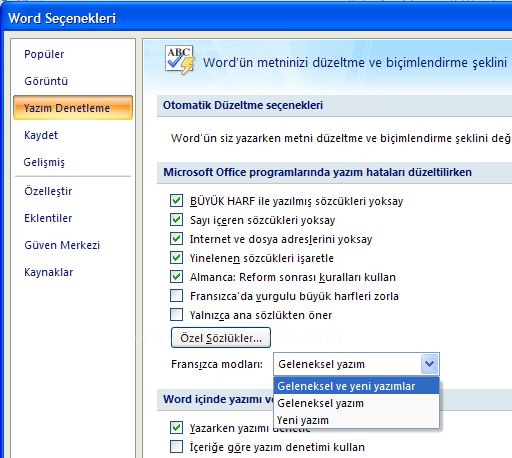
Geleneksel yazım,
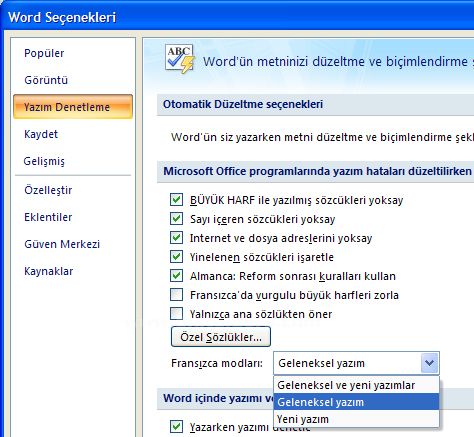
Yeni yazım,
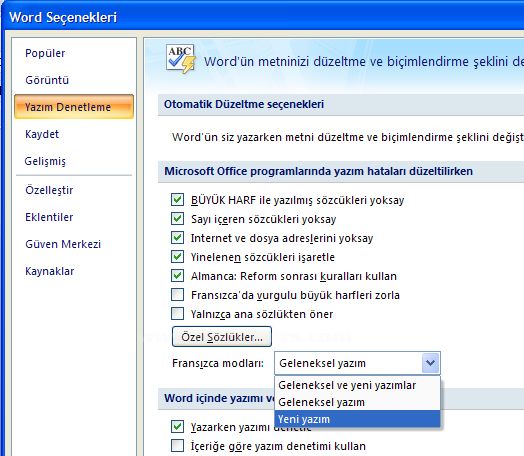
Örneğin, Geleneksel yazımı seçip tamam diyoruz.
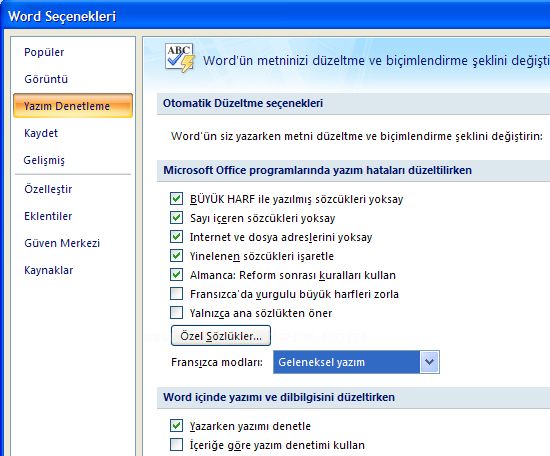
Örnek olarak reform sonrası bir sözcüğü kullandığımızda kelimenin altının kırmızıyla işaretlendiğini görüyoruz.

Oğuzcan Türe
















